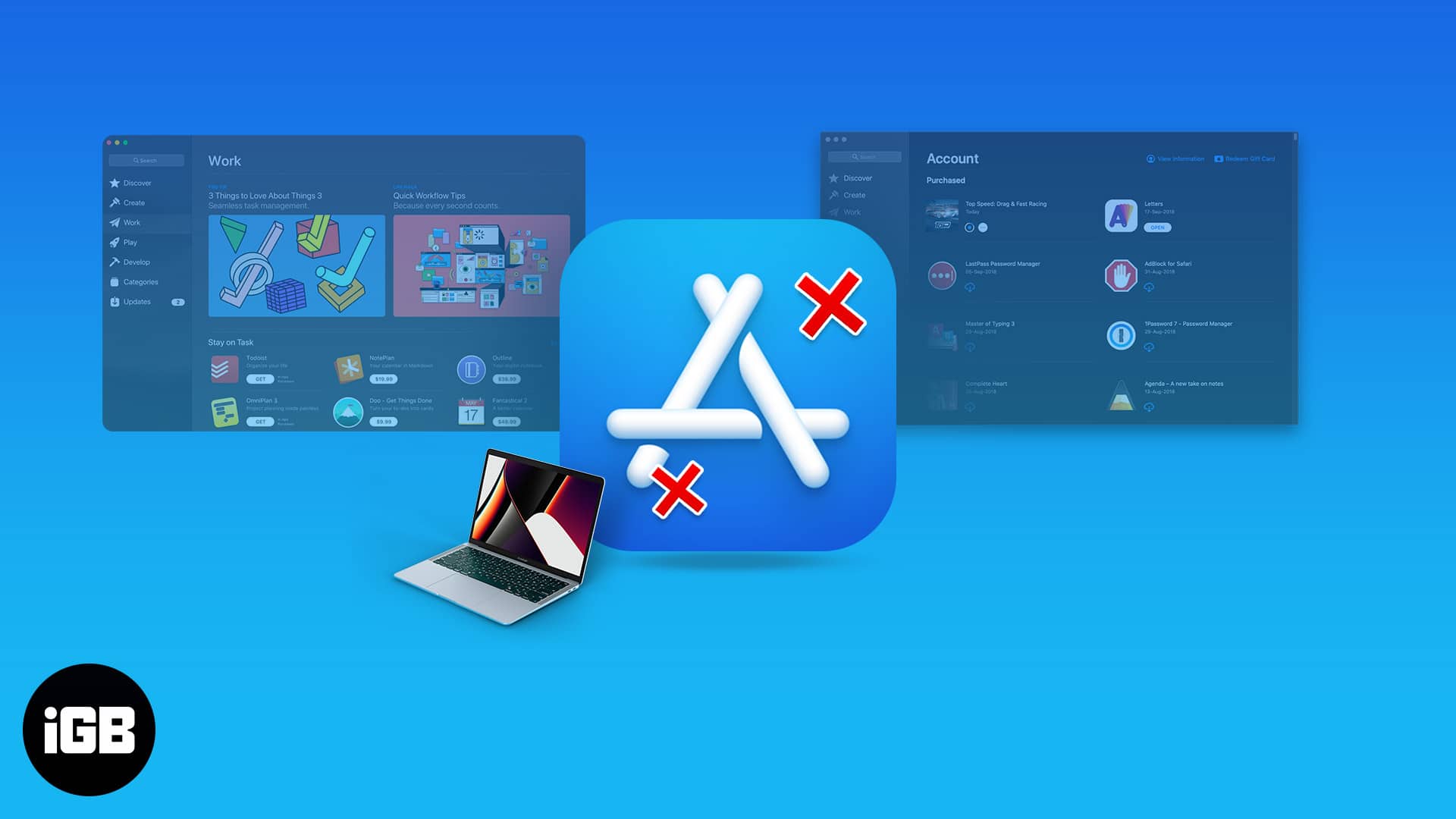
Əksəriyyətimiz App Store-dan Mac-larımız üçün tətbiqləri yükləyin, buna görə birdən bir yeniləmədən sonra və ya heç bir səbəbdən sonra işləməyi dayandırdıqda əsəbi ola bilər. App Store Mac-də işləmirsə, narahat olmayın! Məsələni həll etmək üçün sınanmış və sınaqdan keçirilmiş həlləri sadaladım və bunun mümkün səbəblərini izah etdim.
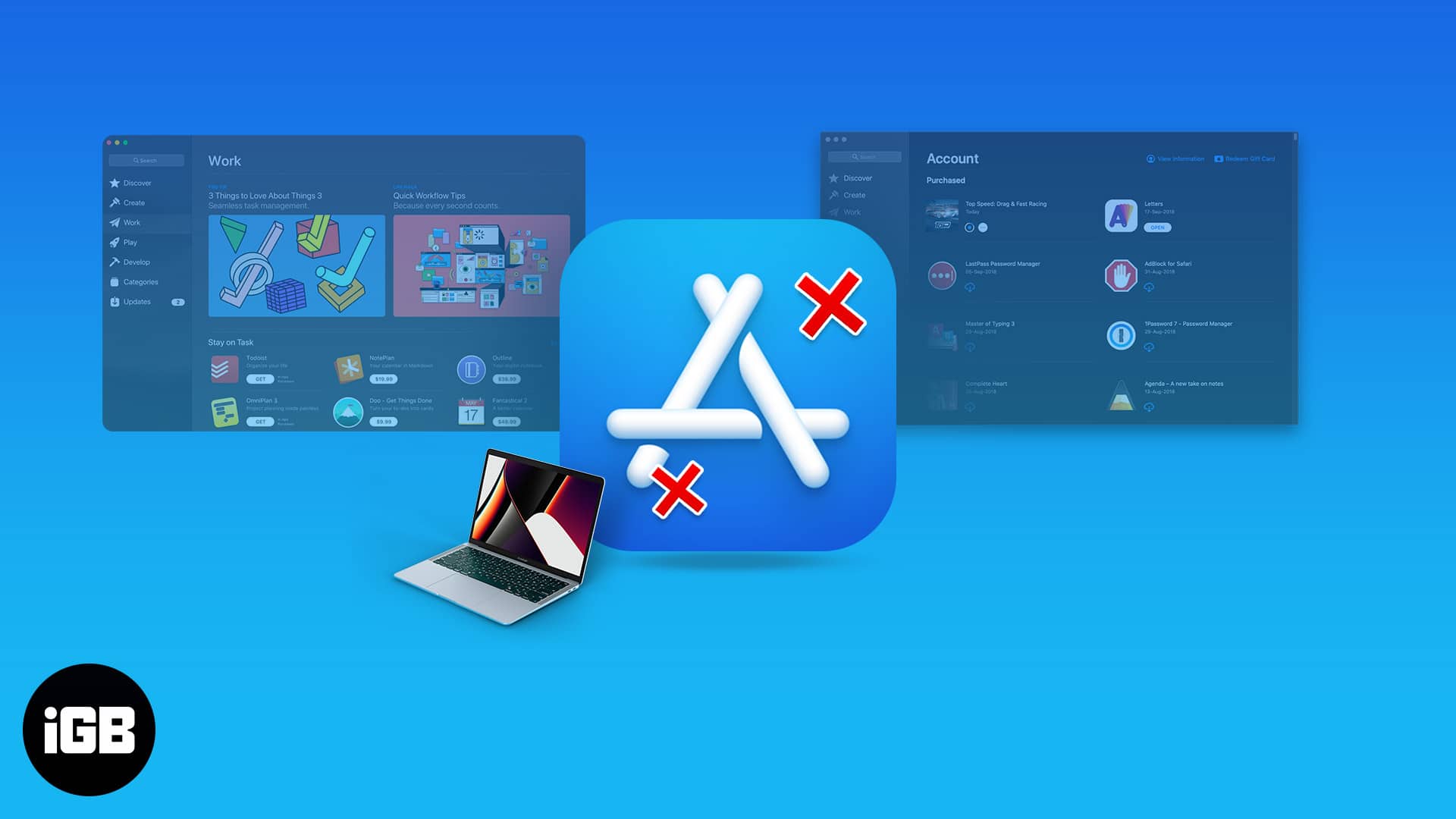
Mənim App Store niyə Mac üzərində işləmir?
Mac-dakı App Store ilə probleminiz varsa, burada bəzi ümumi səbəblər var:
- İnternet bağlantısı problemləri: App Store sabit internet bağlantısı tələb edir. Bağlantınız yavaş və ya etibarsızdırsa, düzgün işləməyə bilər.
- Apple Sistem Statusu: Apple-ın xidmətləri, o cümlədən App Store, bəzən fasilələrlə tanış olun. Yoxlamaq Apple sisteminin vəziyyəti səhifəsi App Store-un olub olmadığını görmək.
- Proqram yeniləmələri: Macosun köhnəlmiş bir versiyasını işlətmək, App Store ilə uyğunluq problemlərinə səbəb ola bilər.
- Tarix və vaxt parametrləri: Yanlış tarix və vaxt parametrləri App Store-un işləməsinə mane ola bilər.
- Saxlama məsələləri: Macınız kifayət qədər saxlama sahəsi yoxdursa, tətbiqləri yükləyə bilməyəcəksiniz.
- App Store glitches: Səhv bir ödəniş metodu kimi məsələlər, pozulmuş bir önbelleğe və ya effektiv məzmun məhdudiyyətləri tətbiq yükləmələrinin qarşısını ala bilər.
İndi mümkün səbəbləri bildiyiniz üçün, məsələni düzəltmək və yükləmə tətbiqlərini davam etdirmək üçün problemlərin aradan qaldırılması addımlarından keçək.
Mac-da işləməyən App Store-u necə düzəltmək olar
1. İnternet bağlantısını yoxlayın
Bir onlayn xidmət ilə bir problemlə qarşılaşdığınız zaman İnternetə qoşulub və ya yaxşı bir əlaqə olub olmadığını yoxlayın. Wi-Fi-ni yenidən başladın və indi tətbiq mağazasından istifadə edə biləcəyinizə baxın. Məsələ İnternet bağlantınızla deyilsə, növbəti üsulu sınamağın vaxtı gəldi.
Wi-fi işləmirsə, məsələni həll etmək üçün izahçımızdan keçmək istəyə bilərsiniz.
2. Tarix və vaxtın düzgün olmasını təmin edin
Mac-dakı tarix və vaxt səhvdirsə, tətbiq mağazasını təkbaşına qoymayacaqsınız. Beləliklə, Mac-ın tarixini və vaxtını düzgün təyin etdiyinizə əmin olun. Bunu necə etmək olar:
- Apple Icon → Sistem Parametrlərini (və ya Sistem Seçimləri) vurun → Tarix və Zaman.
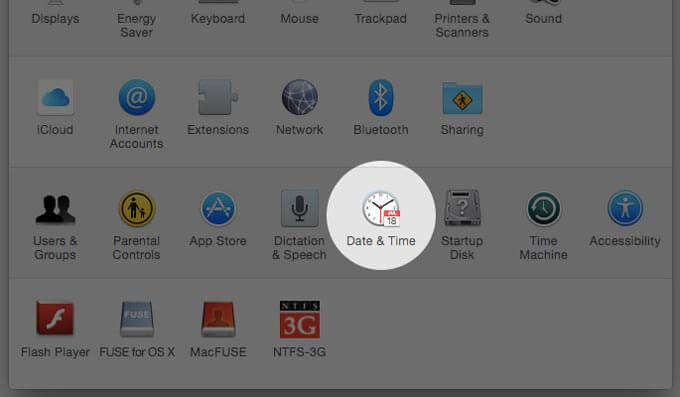
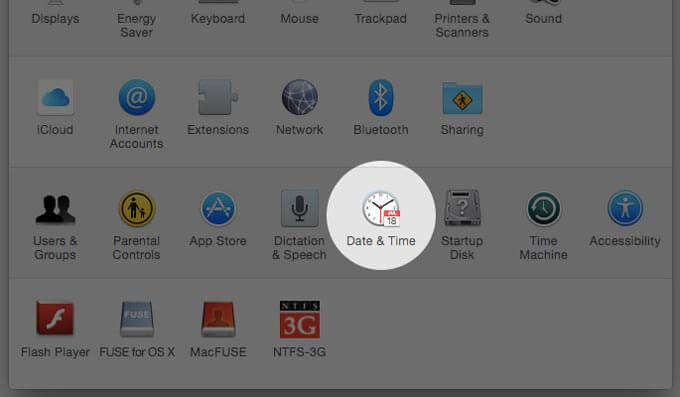
- İndi üstünlük Panel kilidini açmaq üçün aşağıdakı kilid düyməsini vurun.
- Şifrənizi daxil edin.
- Mac tarixini və vaxtını dəyişdirməyin iki yolu görəcəksiniz:
- Avtomatik: Dəstək tarixini və vaxtı avtomatik olaraq işarələyin və düzgün şəbəkə vaxt serverini təyin edin.
- Təlimat: Quraşdırılmış tarixi və vaxtı avtomatik olaraq yoxlayın və təqvim və saat tarix və vaxtı təyin edin.
- Vaxtı təyin etdikdən sonra Saxla vurun.
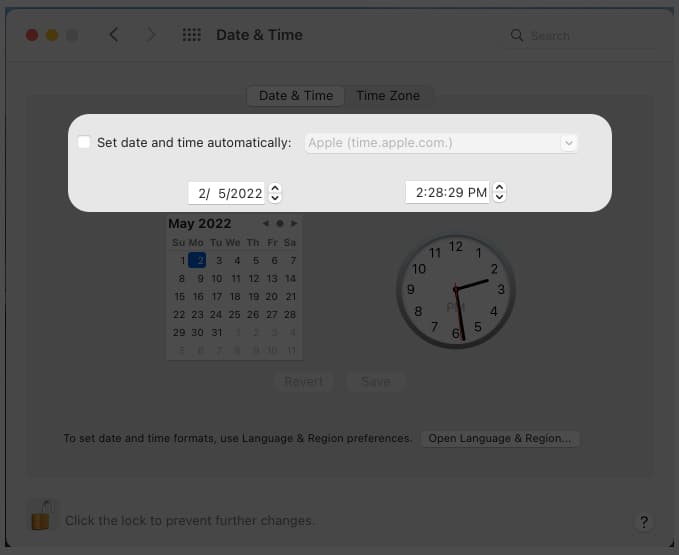
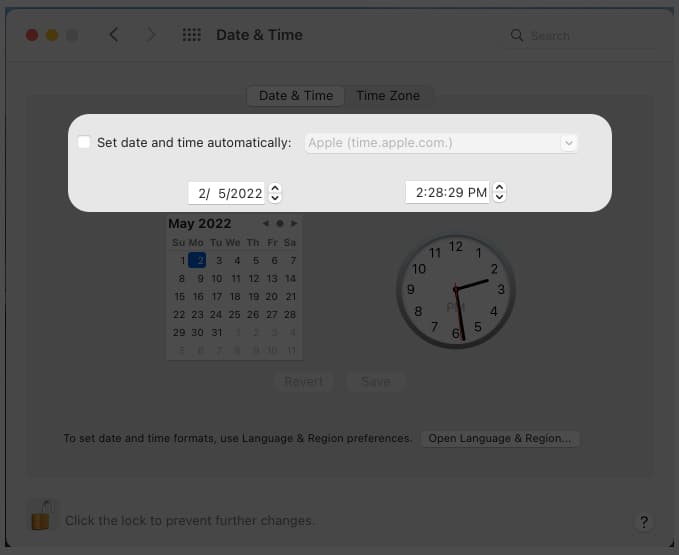
Defolt vaxt parametrlərinə qayıtmaq istəyirsinizsə, tarixə və vaxta keçin və geri dönün. Bundan başqa, Mac-da vaxt zonasını dəyişdirmək istəyirsinizsə, etməlisiniz:
- Tarixi və vaxt parametrlərinə keçin.
- Saat qurşağını seçin.
- Mac-da vaxt qurşağını təyin etmək üçün iki seçim var:
- Avtomatik: Cari yerdən istifadə edərək avtomatik olaraq vaxt zonasını təyin edən qutunu yoxlayın.
- Təlimat: Cari yerdən istifadə edərək avtomatik olaraq vaxt zonasını çıxarın və bölgənizə görə vaxt qurşağı seçin.
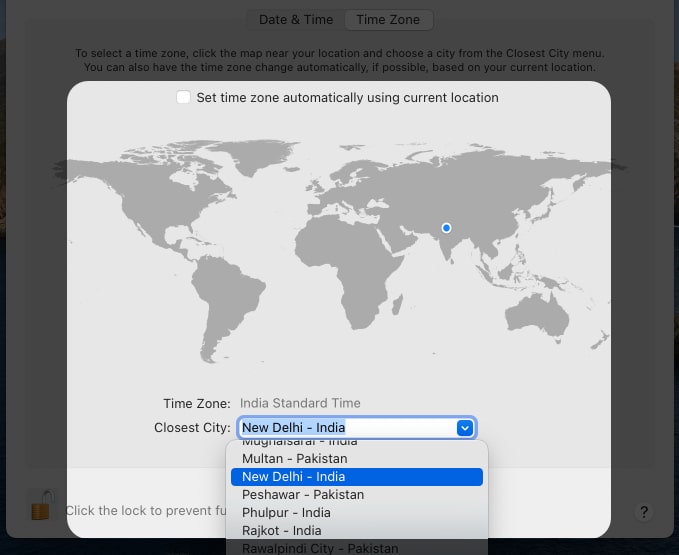
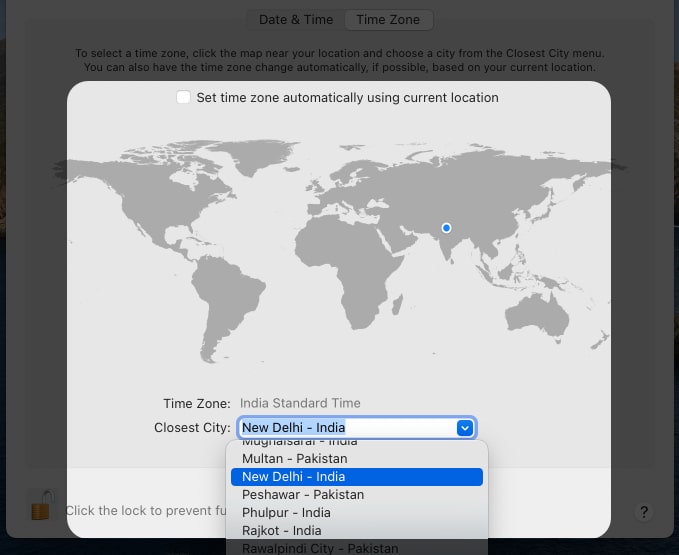
Tarixi və vaxtı təyin etdikdən sonra parametrləri kilidləmək üçün kilid vurun. Tarixi dəyişdirmək kömək etmirsə, Apple’ın serverlərini yoxlamağa çalışın.
3. Güc söndürün və App Store-u daxil edin
App Store-dan istifadə edə bilmədiyiniz üçün daha yaxşı onu bağlayırsınız. Ancaq normal olaraq bağlamaq əvəzinə, onu bağlayaq. Bunun üçün ya qısa yoldan istifadə edə bilərsiniz ⌘ + Q. və ya:
- Yuxarıdakı yuxarıdakı Apple Iconun yanında App Store vurun.
- App Store-u seçin.
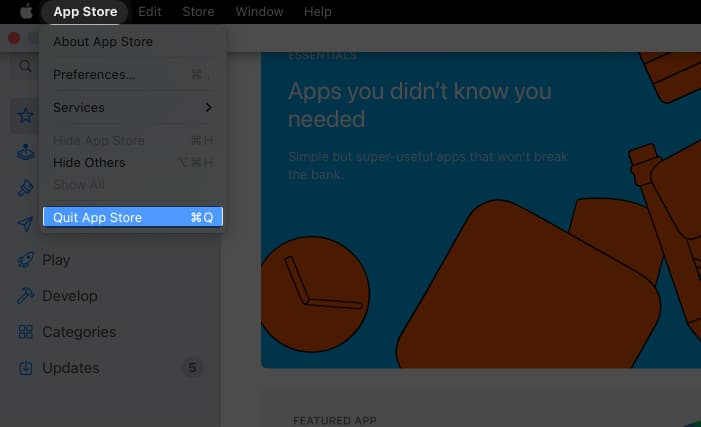
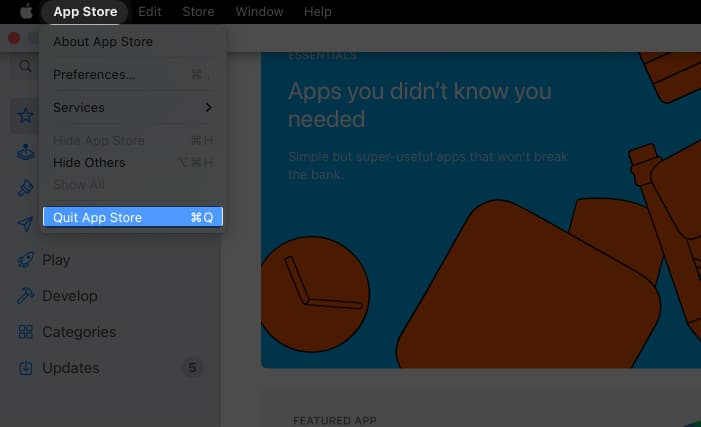
Və ya, Dock-dan app mağaza simgesini sağ vurun və vurun.
4. Mac App Store-un məhdudlaşdırılmadığını təmin edin
Əvvəllər Mac App Store-u məhdudlaşdırmış olsanız, tətbiqdən istifadə edərkən problemlərlə qarşılaşacaqsınız. Beləliklə, bu məsələni həll etmək üçün onu geri qaytarmalıyıq.
- Sistem parametrlərinə (və ya sistem seçimlərinə) gedin → ekran vaxtı.
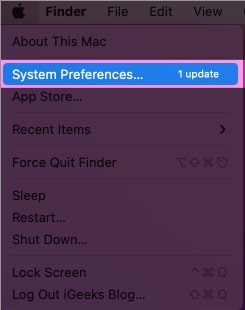
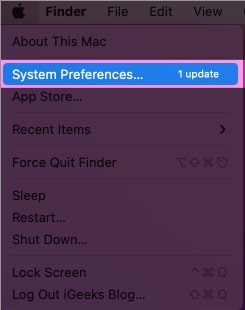
- Məzmunu və məxfiliyini vurun.
- Proqramları seçin.
- İTunes mağazasını yandırın.
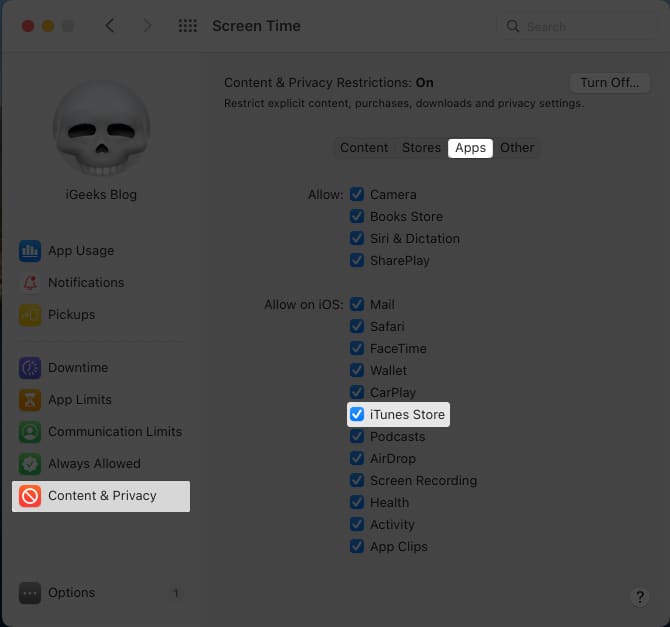
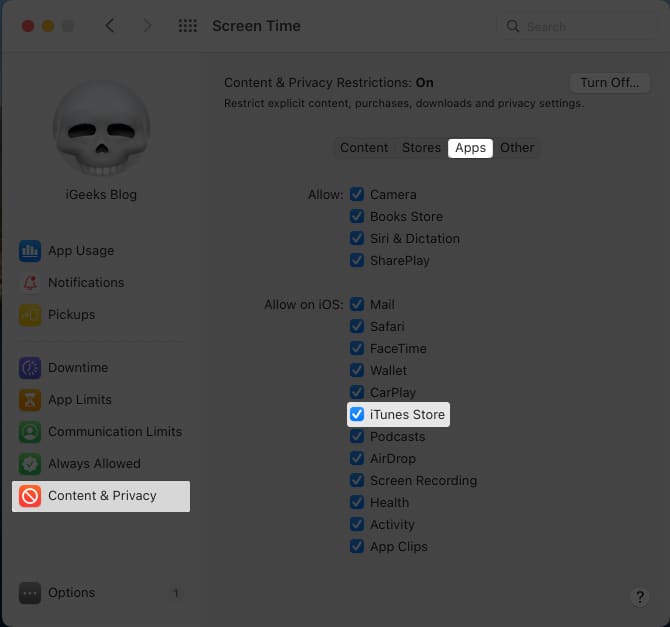
Təbrik edirəm! Mac-dakı tətbiq mağazasında məhdudiyyətsiz qalmısınız. Ancaq hələ də daxil ola bilmirsinizsə, növbəti üsula keçin.
5. VPN-i deaktiv edin
Mac App Store bir VPN istifadə edərkən işləməyə bilər. VPN-ni söndürün və mağazaya indi daxil ola biləcəyinizi yoxlayın. VPN xidməti bölgəni dəyişdirib, VPN-ni deaktiv etdi və Mac-da App Store bölgəsini dəyişdirin. İndi tətbiq mağazasının işlədiyini yoxlayın.
6. Mac-ni yenidən başladın
İGeEksBlog-da Mac və ya iPhone-da səhv bir şey olduqda yenidən başladıqda yenidən başladıqda bir sehrli bir sehr istifadə edirik! Sadə bir restart, App Store məsələsini həll etməyə kömək edə bilər. Mac, yenidən başladıqda RAM-da saxlanan bütün önbelleğe sənədlərini siləcəkdir.
Cache faylları tətbiqləri daha sürətli yükləməyə kömək edərkən, zamanla toplaşdıqda, bəzi tətbiqlərin düzgün işinə təsir edir. Gələcəkdə oxşar mövzuların qarşısını almaq üçün bir dəfə bir dəfə Mac-ı yenidən başlatmaq yaxşıdır.
7. Apple ID və geri daxil olun
Məlumat mağazası kimi xidmətlər, məlumatların düzgün sinxronlaşdırılmadığı təqdirdə səhv ola bilər. Bu məsələni Apple ID-ə daxil etmək və imzalamaqla həll edə bilərsiniz. Bunu edərkən, Apple bütün məlumatlarınızı resinc edəcək və məsələni həll edə bilər. Apple ID-dən Mac-da daxil olmaq üçün:
- Yuxarı solda Apple loqotipini vurun.
- Sistem parametrlərini (və ya sistem seçimlərini) seçin.
- Apple ID düyməsini basın və çıxın.
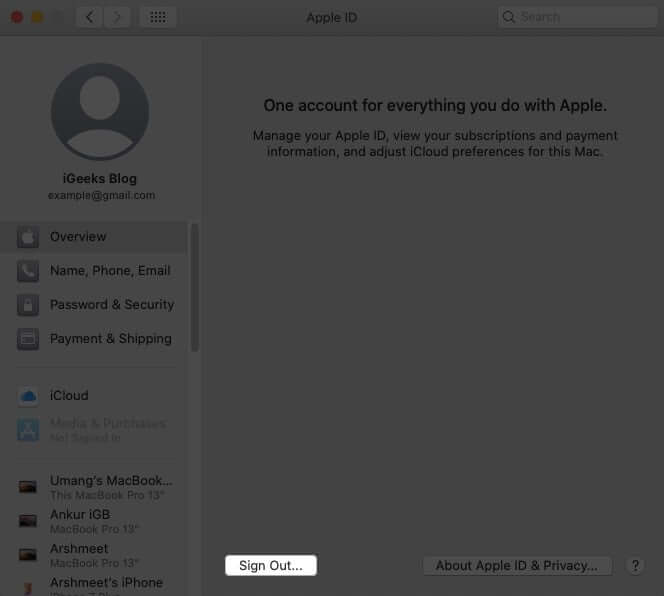
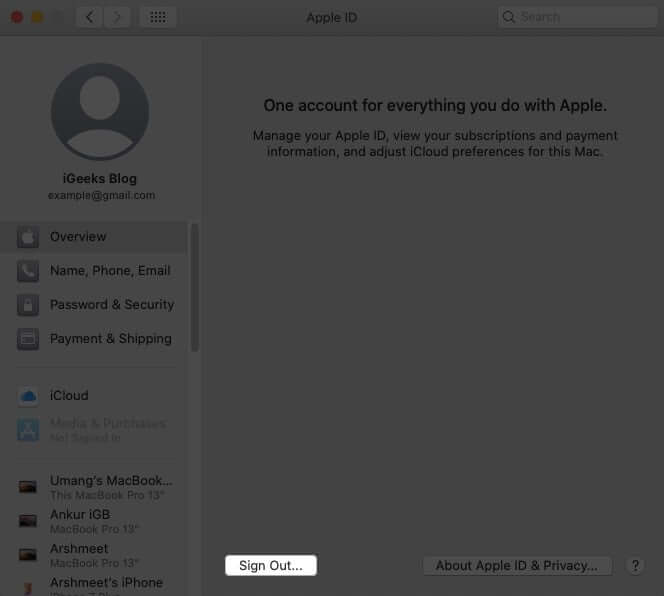
Sonra, iCloud-dan cihazınıza kopyalamaq istədiyiniz məlumatları seçin. Prosesi başa vurduqdan sonra Mac-da Apple ID-dən çıxacaqsınız. Giriş etmək üçün eyni yolu izləyin və sonunda çıxın düyməsini basmaq əvəzinə, daxil olun.
8. Mac-da təhlükəsiz rejimi istifadə edin
Təhlükəsiz rejim, ən lazımsız fon fəaliyyətlərini bloklayan və yalnız OS-ni idarə etməyə imkan verən makosların etibarlı bir versiyasıdır. Hər hansı bir tətbiq Mac App Store-un düzgün işləməsini maneə törətsə, tətbiqetməni etibarlı rejimdə açmağa və işlədiyini görməyə çalışın.
Təhlükəsiz rejimdə Intel ilə işləyən Macları işə salmaq üçün:
- Mac’a başlayın → Shift düyməsini basıb saxlayın.
- Giriş pəncərəsi göründüyü zaman Shift düyməsini buraxın.
- İndi Mac-a daxil olun.
- Filevault-a çevrilmisinizsə, təhlükəsiz rejimə keçmək üçün prosesi təkrarlamaq məcburiyyətində qala bilərsiniz.
M1 ilə işləyən Mac və daha yeni olanları təhlükəsiz yükləmək üçün:
- Başlanğıc seçimini görməyincə güc düyməsini basıb saxlayın.
- Başlanğıc diskinizi seçin.
- Giriş ekranını görməyincə Shift düyməsini basıb saxlayın.
- İndi daxil olun.
Safe rejimində Mac App Store-u işlətməyə çalışın və hər hansı bir problemlə qarşılaşdığınıza baxın.
9. Mac-nı yeniləyin
Mac üçün hər hansı bir yeniləmələr varmı? Bəli, Mac-nı yeniləmək daha yaxşıdır, çünki Apple hər yeniləmə ilə cəmiyyət tərəfindən bildirilən ümumi problemləri həll etməyə çalışır. Mac App Store hər hansı bir MacOS problemi olduğuna görə düzgün işləmirsə, bir yeniləmə onları düzəldə bilər. Mac-da yeniləmələri yoxlamaq üçün aşağıdakılar lazımdır:
- Açıq Sistem Parametrləri (və ya Sistem Seçimləri).
- Sistem yeniləməsini vurun.
- Hər hansı bir yeniləmə varsa, yeniləmə seçimini görəcəksiniz. Vurun.
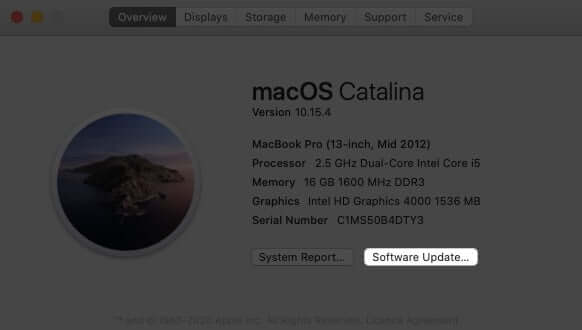
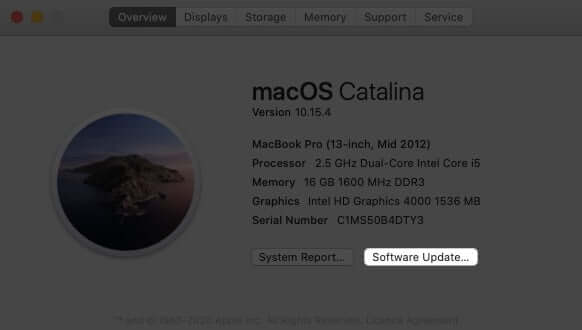
Hələ sabit deyil? Mac-da başqa bir idarəçi istifadəçisi yaradaq və bunun kömək etdiyini görək.
10. Mac-da yeni bir idarəçi yaradın
Mac-da yeni bir istifadəçi identifikatoru yaratdığınız zaman, yalnız əvvəlcədən quraşdırılmış xidmətlər və tətbiqləri görəcəyiniz üçün ilk dəfə bir Mac istifadə etməklə eyni hərəkət edir. Əvvəlki istifadəçi profilindəki tətbiq və ya fayl bu yeni istifadəçinin fəaliyyətinə təsir göstərmir. Mac-da yeni bir idarəçi yaratmaq üçün addımları yoxlayaq:
- Yuxarı sağdakı Apple işarəsini vurun.
- Sistem Parametrlərini (və ya Sistem Tercihləri) seçin → İstifadəçilər və qruplar.
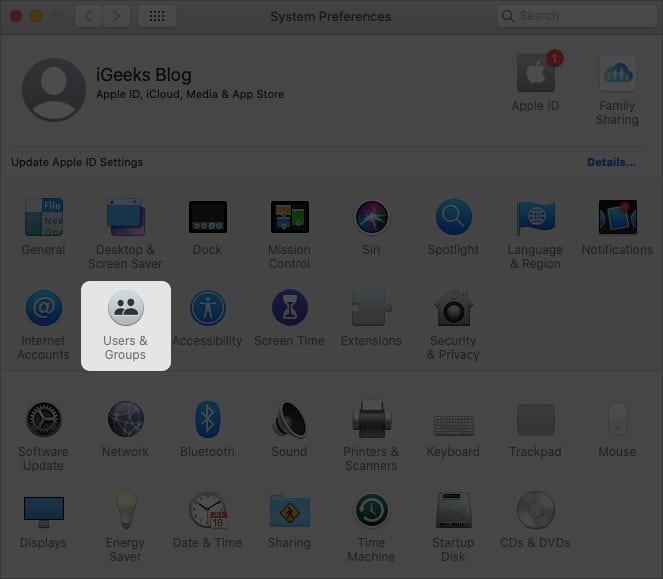
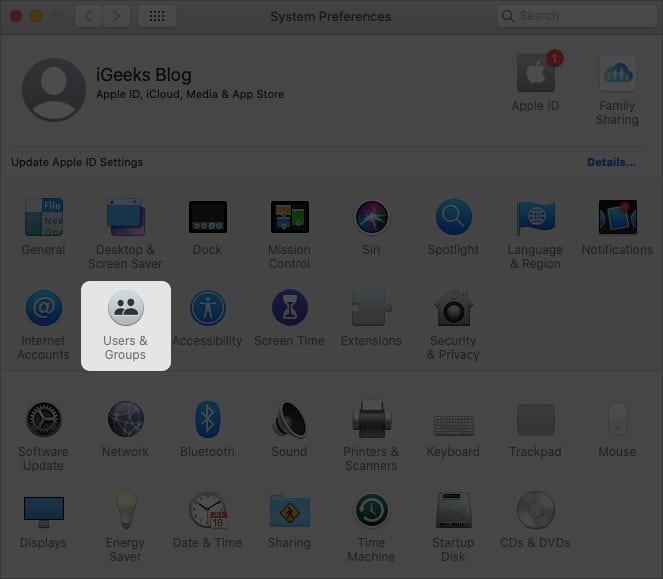
- İndi kilid simgesini vurun.
- Redaktə kilidini açmaq üçün istifadəçi id şifrəsini daxil edin.
- İndi yeni bir istifadəçi əlavə etmək üçün istifadəçilərin siyahısının altındakı PLUS simgesini vurun.
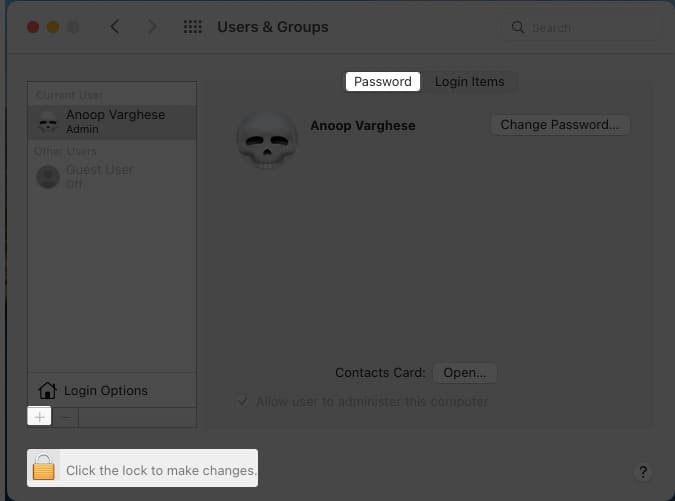
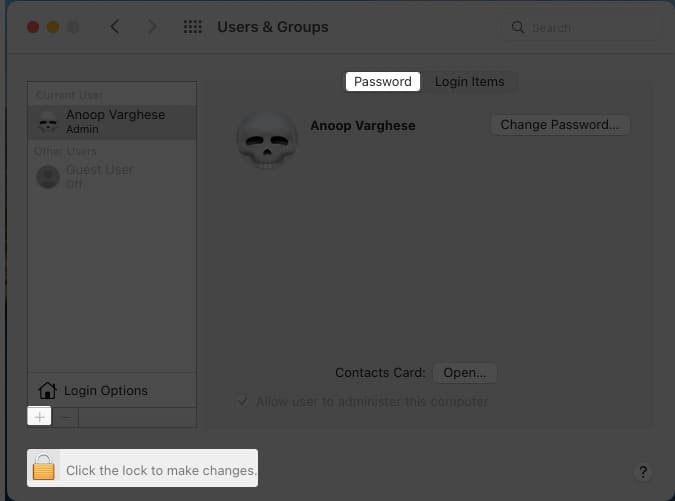
- İstifadəçi üçün lazımi məlumatları əlavə edin.
- Sonra təsdiq vurun.
Yeni istifadəçi identifikatoru yaratdıqdan sonra, Giriş və Mac App Store-un işlədiyini görün. Əgər varsa, o deməkdir ki, əsas istifadəçi identifikatorunuzdakı bəzi fayllar və ya tətbiqlər tətbiqin düzgün işləməsinə mane olur.
11. Apple dəstəyi ilə əlaqə saxlayın
Metodların heç biri işləmədiyi təqdirdə etməlisiniz Apple dəstəyi ilə əlaqə saxlayın. Ancaq etməzdən əvvəl, tətbiq mağazasından tətbiqləri əl ilə yeniləməyə və bunun kömək etdiyini görün.
Bükmək …
Əksər insanlar App Store-dan Mac-ləri üçün tələb olunan tətbiqləri yüklədiyindən, işləmədikdə əsəbi ola bilər. Ümid edirəm ki, bu məqalə məsələni həll etməyə kömək etdi. Yeri gəlmişkən, Mac App Store xaricində tətbiqləri yükləyirsiniz? Aşağıdakı şərhlərdə mənə bildirin.
Buradasınız, digər bələdçilərimizi nəzərdən keçirin …
- Ekran görüntüsü Mac üzərində işləmir? 8 sürətli düzəlişlər
- MacBook Kamera işləmir? Bu 11 düzəlişdən cəhd edin
- Mac-da şriftin hamarlanmasını necə dəyişdirmək və ya çıxarmaq olar
